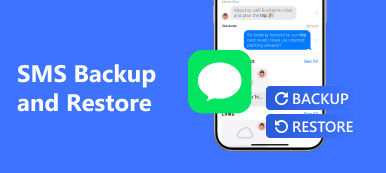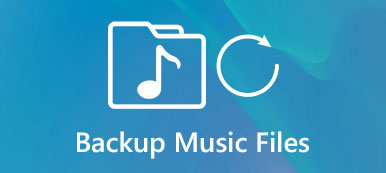La aplicación WhatsApp se ha convertido en un gran éxito que nos vincula con nuestros amigos íntimos. En consecuencia, cada vez hay más mensajes, fotos, documentos importantes que registran lo que atesoramos. Por lo tanto, los datos de respaldo en WhatsApp son cruciales y también la restauración de los recuentos de datos. ¿Cómo hacer una copia de seguridad y restaurar su WhatsApp en Android o iPhone? Aquí, enumeramos varias formas de realizar copias de seguridad y restaurar WhatsApp. Y presentaremos un software de copia de seguridad y restauración confiable para ayudarlo cuando lo necesite. En el pasaje a continuación, también se mostrarán los pasos detallados.
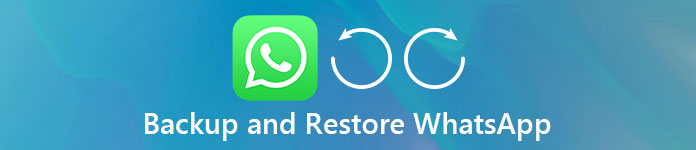
- Parte 1: Cómo restaurar y hacer una copia de seguridad de WhatsApp en Android
- Parte 2: Copia de seguridad y restauración de WhatsApp en iPhone
Parte 1. Cómo hacer una copia de seguridad y restaurar WhatsApp en Android
Si está utilizando un teléfono Android, el artículo proporciona diferentes métodos de 2 para hacer copias de seguridad y restaurar WhatsApp en Android. Son copias de seguridad y restauran WhatsApp utilizando Apeaksoft Android Data Recover y desde Google Drive. Una breve introducción y los pasos principales de cómo hacer una copia de seguridad y restaurar WhatsApp se enumeran a continuación.
Método 1. Uso de la recuperación de datos de Android para hacer una copia de seguridad y restaurar WhatsApp
Recuperación de Android es una herramienta potente y profesional que se dedica a realizar copias de seguridad y recuperar datos para dispositivos Android. Independientemente de los formatos de datos que haya perdido, Android Data Recovery puede ayudarlo a realizar copias de seguridad y restaurar los datos de WhatsApp de la manera más fácil. Además de realizar copias de seguridad y restaurar datos, también puede reparar algunos problemas intratables que pueda encontrar con su dispositivo Android y restaurar su teléfono. Si estás interesado en él, simplemente descárgalo. A continuación, el artículo le dará los pasos principales para restaurar y hacer una copia de seguridad de los datos de WhatsApp.
Paso 1. Descarga Android Data Recovery desde su sitio web oficial en tu computadora. Antes de comenzar, conecte su dispositivo Android a su PC y permita que el software detecte su dispositivo.

Paso 2. Después de una conexión exitosa, seleccione los datos que desea restaurar. Hay muchas opciones entre las que elegir. En general, se sugiere elegir "WhatsApp" y "Adjunto de WhatsApp". Si desea otros datos, simplemente haga clic en ellos. Una vez que termine, simplemente haga clic en "Siguiente" y podrá pasar por él.

Paso 3. Después del paso anterior, su dispositivo móvil le dará una señal de autorización. Toque "Permitir / Otorgar / Autorizar" para permitir que el software sea accesible en su teléfono.

Paso 4. Luego puede ver las fotos, mensajes y archivos en su WhatsApp en el software en detalles. Si está decidido a restaurar y respaldar datos de WhatsApp como buenas fotos, simplemente haga clic en el cuadro debajo de cada dato. Y luego toque "Restaurar".

Consulte esta publicación para obtener más información sobre cómo recuperar mensajes borrados de WhatsApp en iPhone y Android
Método 2. Copia de seguridad y restauración de WhatsApp en Google Drive
Descripción: Google Drive es un tipo de programa de almacenamiento en la nube diseñado por Google. Cuenta con página web, versión iOS y versión Android. Le permite realizar copias de seguridad, restaurar y transferir sus datos desde un teléfono inteligente, o entre una computadora y un teléfono inteligente. Al igual que otros programas, Google Drive también puede admitir varios tipos de datos, como fotos, videos, audio y documentos. Siga los pasos a continuación para hacer una copia de seguridad y restaurar los datos de WhatsApp en Android. Primero, necesitas hacer alguna copia de seguridad.
Paso 1. Enciende tu teléfono Android e ingresa a "Configuración".
Paso 2. Busque "Chats" y haga clic en él. Cuando ingrese a una nueva interfaz, toque "Copia de seguridad de chat".
Paso 3. Luego haga clic en "COPIA DE SEGURIDAD" para iniciar la copia de seguridad. Puede que necesite algo de tiempo para terminar.

Cómo restaurar los datos de WhatsApp desde Google Drive
Paso 1. Si su nuevo dispositivo Android ya ha instalado WhatsApp, elimínelo, vuelva a descargarlo y vuelva a instalarlo. Si no, solo descárgalo.
Paso 2. Inicie el WhatsApp e inicie sesión con su cuenta anterior. Es posible que deba insertar su número de teléfono y verificarlo más tarde.
Paso 3. Después de eso, aparecerá una nueva ventana que te preguntará si vas a restaurar tus datos de WhatsApp inmediatamente o no. Se espera que haga clic en "Restaurar".
Paso 4. Cuando termine de restaurar los datos de WhatsApp en Android, te lo recordará.

Parte 2. WhatsApp Backup and Restore en iPhone
Mientras que los usuarios de Android enfrentan los problemas de cómo hacer copias de seguridad y restaurar los datos de WhatsApp, los usuarios de iOS también enfrentan las mismas dificultades. Por lo tanto, también lo ayudaremos a resolver el problema de la copia de seguridad y restauración de Whatsapp en iPhone. Aquí le recomendamos un programa poderoso: Respaldo y restauración de datos de iOS.
La copia de seguridad y restauración de datos de iOS se considera la mejor solución para realizar copias de seguridad y restaurar datos de iPhone / iPad / Mac / iPod. No solo lo ayuda a recuperar datos, sino que también le permite normalizar su iDevice descompuesto. Y no necesita preocuparse por la seguridad de sus datos, ya que le brinda una garantía de seguridad del 100%. Para aquellos que no son buenos operando dispositivos electrónicos, este programa es bastante fácil de usar, que tiene una instrucción clara y comprensible. La mayoría de las veces, solo un clic es suficiente para finalizar la copia de seguridad y restaurar los datos. Aquí, enumeramos los pasos de cómo hacer mientras usa WhatsApp, por ejemplo.
Cómo hacer una copia de seguridad de los datos de WhatsApp con la copia de seguridad y restauración de datos de iOS
Paso 1. Descargue e instale iOS Data Backup & Restore en su computadora y ejecútelo. Conecte su dispositivo iOS a la computadora. Elija el botón "Copia de seguridad de datos".

Paso 2. Una vez que la conexión sea exitosa, el programa comenzará a escanear los datos en su dispositivo móvil.
Paso 3. Todos los datos de WhatsApp aparecerán en la lista, y usted es libre de elegir los archivos de WhatsApp que desea respaldar.

Aquí usted puede querer saber: Cómo agregar contraseña en WhatsApp para proteger mensajes
Cómo restaurar datos de WhatsApp con copia de seguridad y restauración de datos de iOS
Paso 1. Hay 3 modos entre los que puede elegir. Aquí seleccionamos el primer modo "Recuperar desde dispositivo iOS".
Paso 2. Conecte su dispositivo iOS a su computadora. Haga clic en "Iniciar escaneo".
Paso 3. Verá que todos los datos se dividirán en diferentes columnas. Simplemente elija "WhatsApp". Se pueden ver todos los mensajes o archivos detallados. Además de restaurar los datos de WhatsApp, todos los archivos multimedia aparecerán cuando haga clic en "Archivo adjunto".
Paso 4. Haga clic en los datos de WhatsApp que desea copiar y comenzar a restaurar.
Principalmente hablamos sobre cómo hacer copias de seguridad y restauración de WhatsApp en esta publicación. Tanto si es un usuario de Android como si está utilizando un dispositivo iOS, puede encontrar las herramientas y soluciones adecuadas para hacer copias de seguridad y restaurar WhatsApp. Si tiene algún método mejor, puede dejarnos un mensaje.